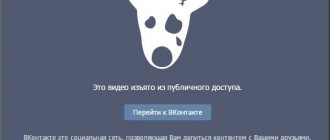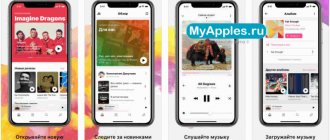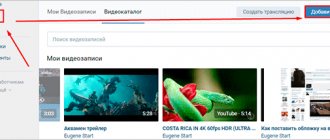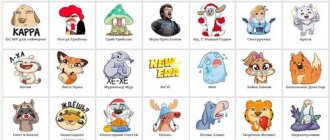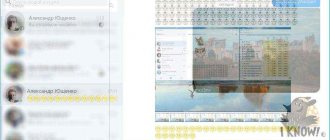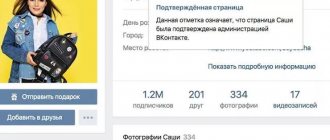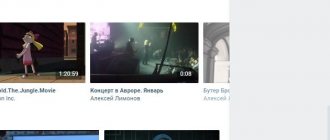Социальные сети предоставляют большие возможности доступа к разнообразному контенту: фотографиям, музыке, видеороликам, фильмам. Но все это имеет смысл только при подключении iPhone к высокоскоростной сети LTE или Wi-Fi. Если же быстрого интернета под рукой не оказалось, посмотреть видеоролик из «социалки» будет сложно. Но такой проблемы не возникнет, если знать, как скачать видео из «ВК» на Айфон. В таком случае доступ к любимому ролику не будет зависеть от присутствия в зоне досягаемости сети.
Как сохранить видео из ВК на Айфон с помощью приложения
Всего существует два способа, чтобы сохранить видео на Айфон:
- Через специализированное приложение;
- При помощи специальных онлайн – сервисов.
Если рассматривать первый способ, то он больше подходит на долгосрочную перспективу, если пользователю необходимо постоянно скачивать какие-то видео. Также он отлично подходит тогда, когда пользователь не хочет переходить на сторонние сайты.
Рассмотрим 2 основных приложения.
DManager
Первое приложение – это DManager. Утилита нацелена на то, чтобы пользователь мог скачать необходимые ему видео не только из ВК, но из других источников. Это может быть полезно, если человек хочет скачивать клипы не из одной социальной сети, а из других дополнительно.
Сама утилита доступна в официальном магазине.
Для того чтобы начать процесс закачки необходимого видео, нужно провести следующий алгоритм:
- Для начала необходимо зайти непосредственно в сам магазин App Store, где вбить в поисковую строку название приложения;
- После этого пользователю необходимо кликнуть на кнопку «Скачать», чтобы начать процесс установки программы на телефон.
- Далее пользователю нужно просто открыть саму программку кликом. Открывается меню, где пользователь увидит такие пункты, как «Браузеры», «Загрузки», «Папки»;
- Алгоритм достаточно прост. Пользователю нужно просто в самом браузере через приложение вбить «ВК», войти в него. Далее просто найти интересующий фильм и нажать на кнопку «Воспроизвести», а после этого на «Скачать». Таким образом фильм или клип скачается.
Все те загрузки, которые проведет человек в приложении, будут отражаться в пункте «Загрузки», который будет доступен в самой системе телефона.
https://www.youtube.com/watch?v=qM4-zEViEP0
File Manager
Второе приложение также популярно – File Manager. Алгоритм работы с данной программе практически ничем не отличается от того, что описан выше. Единственное отличие, которое может быть, так это то, что эта утилита специализируется практически только на ВК. Из других источников скачивание происходит более проблематично.
- Скачиванием необходимую программку прямо через App Store. Запускаем;
- Теперь пользователю необходимо в самом приложении, которое представляет собой некий браузер, открыть необходимое ему видео, предварительно нужно было войти в ВК;
- После этого нужно воспроизвести клип;
- Появится специальное окно, в котором следует выбрать пункт «Скачать»;
- Теперь пользователь запустил загрузку видео.
Эти две утилиты отлично справляются со своим назначением
Альтернатива
А есть ли альтернатива? Как скачать видео на IPhone с ВК не обижая авторов? К сожалению нет.
Мы можем насладиться кино, видеороликами и клипами только в режиме онлайн. Но забирать их себе нельзя. Все как в музее — смотреть, руками не трогать.Многие приложения предлагают нам платный показ, в хорошем качестве, с хорошей озвучкой, но не такой-то простой наш народ.
Именно поэтому каждый день появляются все новые и новые способы, программы и приложения, чтобы сохранить видео из ВК на IPhone. Мы рассказали только о малой их части и выбрали наиболее популярные способы. Каждый из них имеет только положительные отзывы. Довериться же им или нет — решать вам.
Как загрузить видео в ВК с Айфона через онлайн-сервис
Существуют специализированные сервисы-онлайн, которые позволяют скачивать необходимые клипы прямо на телефон через ВК. Преимущество состоит в том, что нет необходимости скачивать дополнительные программы, но а минус в том, что многие пользователи боятся скачивать какие-то файлы с подобных систем.
Savefrom.net
Скачивать можно с сайта Savefrom.net, работает достаточно просто и легко. Так как принцип всех сайтов подобного плана практически не отличается, то на примере Savefrom.net будет рассмотрен алгоритм. Если пользователь хочет посмотреть о работе данного сайта, он может перейти на это видео
Алгоритм достаточно прост:
- Для начала пользователю необходимо зайти в ВК на своем устройстве;
- После входа в систему пользователю необходимо перейти в альбом с видео, где у него как раз было тот самый клип, который он планирует скачать;
- Далее человек должен воспроизвести то видео, которое он бы хотел скачать;
- После в адресной строке у человека появится ссылка на само видео. Необходимо скопировать её;
- Теперь необходимо зайти на вышеописанный сайт и в строку ввода вставить скопированную ссылку;
- Сайт автоматически найдет необходимое видео. Кликаем на кнопку «Скачать», чтобы запустить скачивание.
Также можно выбрать качество и формат видео, которое он хочется в дальнейшем скачать. Также стоит отметить, что у этого сайта есть специализированная утилита, которая работает подобным образом.
Так человек достаточно просто и быстро загрузил необходимый ему клип прямо через специализированные сайты.
Можно ли скачать видео с Контакта на IPhone официально
Возможно вы прошерстили весь AppStore и Интернет в поисках официального приложения, позволяющего скачать видео с ВК на Айфон. Возможно вы даже нашли подобные предложения и не одно. К сожалению, официального способа решить эту задачку нет.
Все приложения находящиеся в App Store априори считаются одобренными Apple. Но это не так. Дело в том, что разработчиков подобных программ очень много. Они выпускают свои разработки каждый день и загружают их в «яблочный магазин». Однако, служба информационно безопасности не дремлет и выслеживает такие программки. Кто-то к тому времени уже успевает и скачать, однако пользоваться ими не получится, так как их очень быстро удаляют из оборота.
Конечно было бы здорово скачать любое видео с ВК на свой яблочный телефон Айфон. Мы бы все хотели, чтобы это было быстро и бесплатно. Но, к сожалению, это прямое нарушение авторских прав и закона о пиратстве. А значит борьба с такими способами — это настоящая война бесконечности.
Где хранятся скачанные видео с ВК в Айфоне
Все скачанные клипы и файлы на Айфоне автоматически переходят в папку «Downloads», которая находится в менеджере файлов на телефоне. Там можно автоматически воспроизвести необходимые пункты, а также в дальнейшем удалить скачанные файлы.
Если же пользователь решил скачивать все в программке, то настройка места загрузки зависит от установленных параметров.
Если ранее было это не установлено, то нужное видео следует искать в «Загрузках».
Вячеслав
Несколько лет работал в салонах сотовой связи двух крупных операторов. Хорошо разбираюсь в тарифах и вижу все подводные камни. Люблю гаджеты, особенно на Android.
Задать вопрос
Вопрос эксперту
Можно ли официально скачивать видео с приложения ВК?
Нет. К сожалению, такой функции как на Айфонах, так и на Андроидах нет. Все зависит от самой программы, а не от тех настроек, которые захотел поставить человек. Официально скачать клип не получится.
Что делать, если клип не скачивается?
Стоит посмотреть несколько вариантов того, что могло произойти: • У пользователя не подключен интернет, соответственно, без него ни один сайт и ни одна утилита не будут работать нормально; • На устройстве недостаточно места. Его нужно будет освободить; • Можно также попробовать другой способ. Если скачать при помощи программки не удалось, то всегда есть сайты.
Таким образом можно скачивать документы?
Нет. Приложения и сайты специализируются преимущественно на скачивании видеофайлов, поэтому необходимо найти другой способ установки документов.
4.3 / 5 ( 21 голос )
0
Приложение Фото на Айфоне
Когда нужно видео из Вконтакте сохранить на Айфоне в приложение Фото (к примеру, для последующего редактирования) выполняем следующие шаги:
- Загружаем видеоролик из Вконтакте в программу Video Saver Proпо по указанной выше инструкции.
- Переходим в меню «Библиотека», потом выбираем раздел «Мое видео».
- Запускаем видеоролик, который нужно сохранить в приложение Фото.
- Нажимаем на кнопку «Поделиться», выбираем «Сохранить в камеру ролл».
Увеличить
Читайте Как посмотреть фото или видео на iCloud
Video Player от Madeleine Neumann
Изначально сервис предназначался для скачивания развлекательного контента, видео из облачных хранилищ Dropbox и Google Drive, но позже разработчики добрались и до сохранения кэша из видеохостинга YouTube и социальной сети Вконтакте.
Из плюсов – наличие обширной линейки поддерживаемых форматов – от традиционных MOV и MP4 до FLV и OGG, молниеносная передача загруженной информации с помощью технологии AirDrop, поддержка хитрой сортировки с помощью тегов и названий, автоматически транслитерируемых под английский или русский язык.
Не позабыли разработчики и о встроенном графическом редакторе, который помогает сразу с двумя вещами – позволяет менять формат и проводить специальную графическую и звуковую оптимизацию (для уменьшения размеров содержимого), и способного обрезать «лишнее» – к примеру, рекламу, появляющуюся при воспроизведении.
Из минусов редактора – недоработанная техническая реализация, из-за чего или при сохранении, или при взаимодействии с доступным инструментарием появляются ошибки, а прогресс – сбрасывается. Зато рекламы меньше, чем у конкурентов, да и работать с загрузчиком легко – достаточно добавить ссылку и можно приступать к сохранению.
Загружаем ролик с почты
Для того чтобы это сделать мы будем использовать сервис закачки iCloud Drive, а именно так:
- Открываем нашу электронную почту и письмо, в котором содержится видео.
- Нажимаем на вложение и удерживаем палец в таком положении несколько секунд. Из открывшегося контекстного меню выбираем пункт сохранения видео.
- На следующем этапе просто сохраняем наш ролик в файлы. В результате он будет доступен на любых устройствах, подключенных к данному облаку.
Мы же тем временем переходим к еще одному разделу нашей подробной пошаговой инструкции.
К сожалению, закачать видео через Safari у вас не получится.
Онлайн-сервис для загрузки роликов из ВК
Второй способ, разрешающий сохранить видео с контакта на Айфон, заключается в использовании специальных онлайн-сервисов. Эти службы преобразуют ссылку на видеоролик в файл для скачивания. В качестве подготовки необходимо загрузить из AppStore бесплатное приложение Documents.
Приложение Documents
После этого алгоритм действий выглядит следующим образом:
Приложение File Manager
- Инсталлируем бесплатную программу File Manager. Данный менеджер файлов предназначается для iPhone. Софт может из интернета загружать файлы.
- Запускаем File Manager, затем переходим на страницу с необходимым видеороликом в сети Вконтакте при помощи встроенного браузера. Здесь необязательно выполнять авторизацию.
- Начинаем воспроизведение ролика.
- Отобразится окно, где нажимаем на «Скачать».
Будет запущена загрузка видеоролика из Вконтакте на гаджет. На вкладке «Downloads» можно следить за прогрессом загрузки. Если планируете загрузить много видеороликов из Вконтакте, то в File Manager для их хранения можно создавать папки.
Приложение Video Saver Pro
- Загружаем и инсталлируем программу Video Saver Pro. Этот софт распространяется бесплатно. С его помощью можно загружать файлы из YouTube, Facebook и Вконтакте на «яблочные» гаджеты.
- Запускаем Video Saver Pro. Используем встроенный браузер (меню «Библиотека», пункт «Internet Download Browser») для ввода в поле поиска vk.com. Еще можно ссылки на видеоролик с ресурса Вконтакте вставить сразу.
- Чтобы сделать поиск по видеоматериалам, размещенным Вконтакте, более удобным, можно использовать полную версию сайта. Нажимаем в верхнем левом углу на иконку выбора параметров, прокручиваем страницу вниз и выбираем значение «Полная версия».
- Чтобы полная версия сайта открывалась всегда, необходимо выбрать вариант «Да».
- Используем панель поиска, чтобы найти нужные видеоролики Вконтакте. Полную выдачу можно получить, если в разделе «Дополнительно» (в правой части окна) поставить напротив пунктов «Без ограничений» и «Высокое качество» галочки.
- Запускаем видео (нажимаем на него). Отобразится всплывающее окно, где нужно выбрать «Скачать».
- В разделе «Скачать» можно контролировать процесс загрузки.
- Скачанный видеоролик будет доступен в меню «Библиотека» в пункте «Мое видео». Просматривать эти загруженные материалы можно без интернета. Также просматривать видео можно в альбомной и книжной ориентации.
- Чтобы переместить, удалить или переименовать загруженное видео, необходимо сделать свайп справа налево, затем выбрать соответствующее действие.
iPhone не сохраняет фотографии в Фотопленку или из мессенджеров